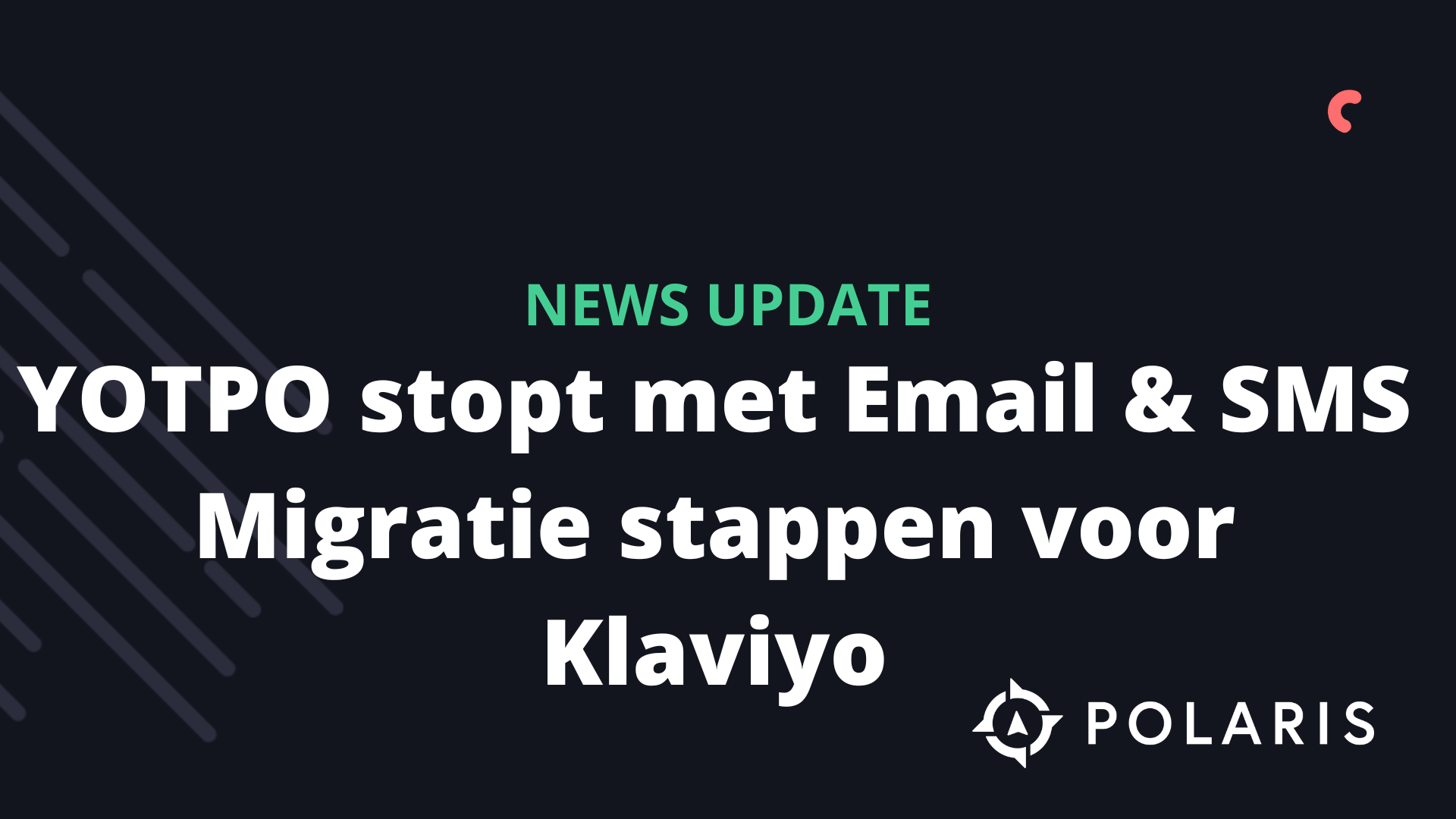Lightspeed x Klaviyo integratie



Overzicht
- Er is momenteel geen out-of-the-box oplossing waarmee je Lightspeed Ecom kan koppelen met Klaviyo. Wil je hulp bij het koppelen van je Lightspeed ecom shop dan kunnen we je helpen. Het opzetten is maatwerk en biedt wel de mogelijkheid om Klaviyo te gebruiken in combinatie met Lightspeed. Neem hiervoor contact op met ons
In deze gids wordt de integratie van Lightspeed POS met Klaviyo uitgelegd. Na het voltooien van de stappen die in deze handleiding worden beschreven, kan je e-mails personaliseren en targeten op basis van de offline aankopen en activiteiten van elke klant.
De Lightspeed-integratie synchroniseert elk uur met Klaviyo.
Hier zijn enkele van de gegevens die Klaviyo synchroniseert met Lightspeed:
- Verkoop- en bestelgegevens, inclusief welke producten zijn gekocht, de categorieën waarin ze zich bevinden en eventuele toegepaste kortingen
- Klantinformatie, waaronder voornaam, achternaam en locatie-informatie
- Verzonden en terugbetaalde bestelgegevens
Voeg de Lightspeed POS-integratie toe
Klik op het tabblad Integrations in de linker zijbalk van je account. Navigeer naar het tabblad All Integrations en zoek Lightspeed in de lijst met beschikbare integraties.
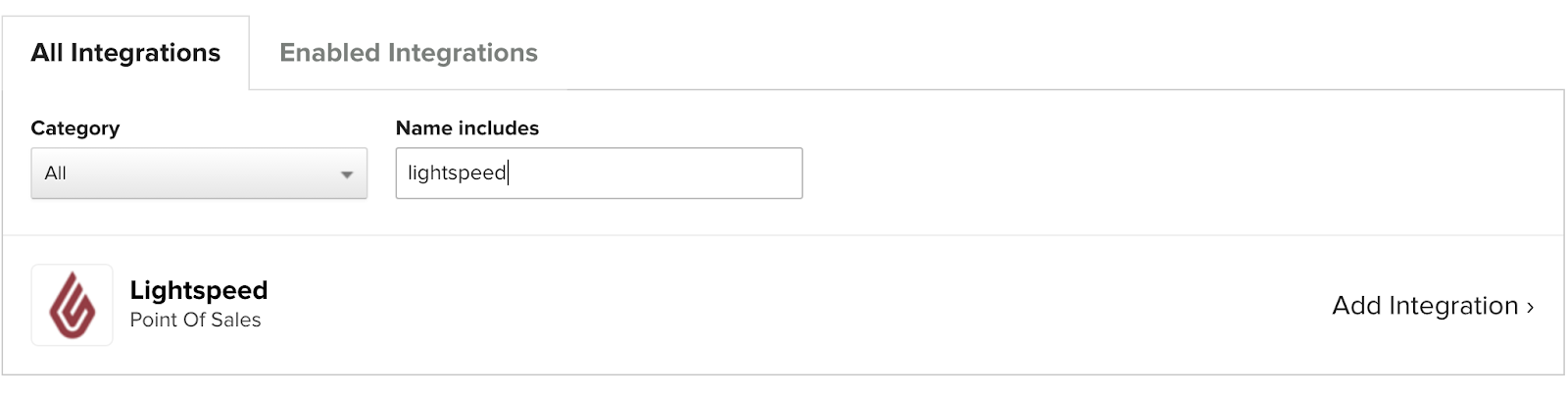
In het volgende venster dat verschijnt, kun je kiezen of je nieuwe klanten automatisch wilt inschrijven op een Klaviyo-lijst. Als je dit vakje aanvinkt, word je gevraagd om een bestaande Klaviyo-lijst te selecteren in de dropdown.

Nadat je op de blauwe knop Connect to Lightspeed hebt geklikt, word je gevraagd om je e-mail of gebruikersnaam en het wachtwoord voor je Lightspeed-account in te voeren.

Nadat je de inloggegevens voor je Lightspeed-account hebt ingevoerd, klik je op Sign In. Klik vervolgens op Authorize Application om Klaviyo toegang te geven tot je Lightspeed-gegevens.
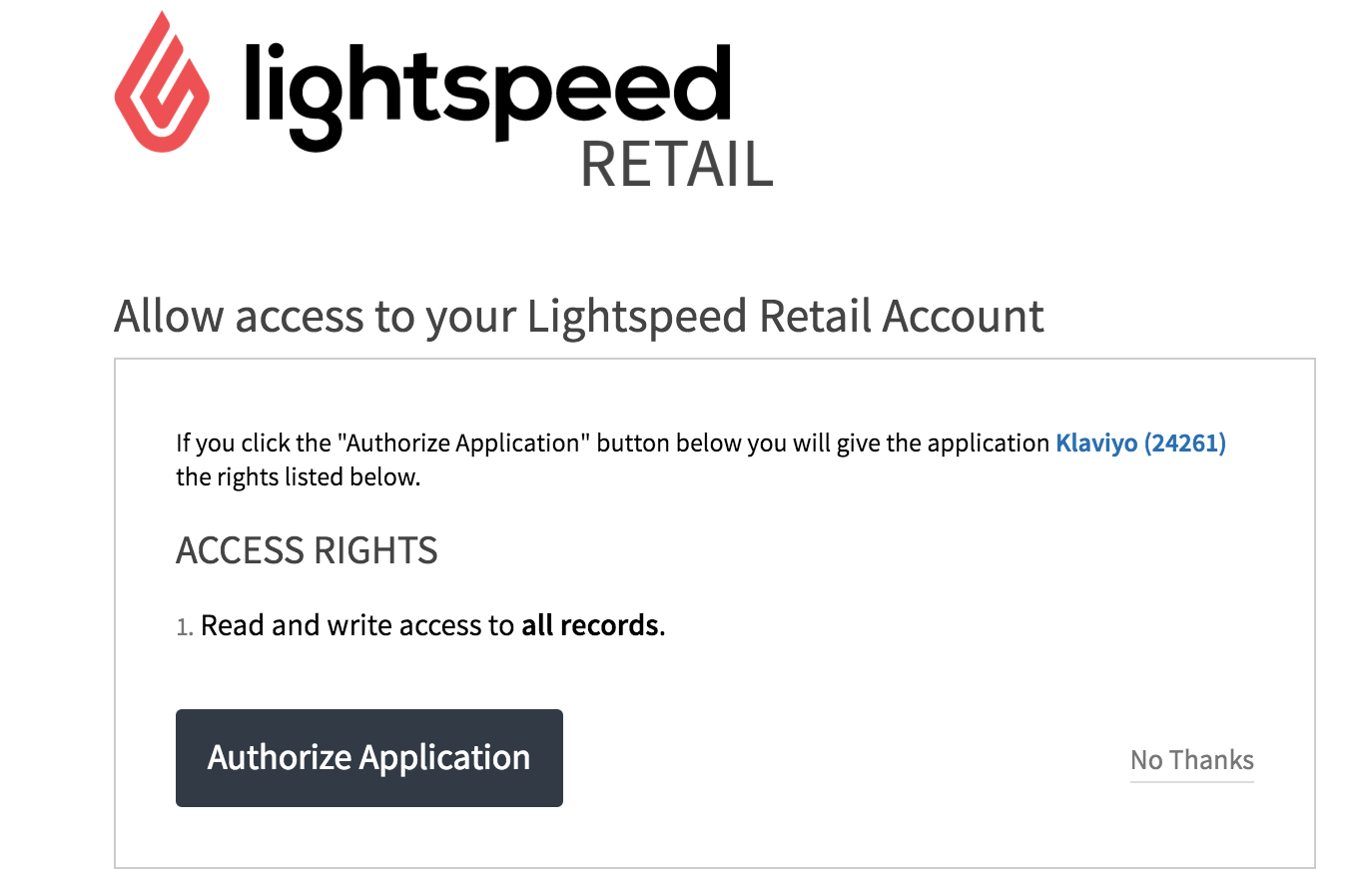
Je wordt dan teruggebracht naar je hoofdpagina voor de Lightspeed-integratie in Klaviyo. Als de integratie met succes is toegevoegd, zie je een groen bericht met de tekst "Settings Updated".
Monitor de synchronisatie door Klaviyo en verifieer gegevens
Om je Lightspeed-integratie te controleren, navigeer je naar het tabblad Analytics in je account en klik je op Metrics.
Klik op de Placed Order metric om te controleren of er gegevens zijn ingevuld voor deze metric. Als er gegevens zijn, hoef je alleen maar te wachten tot je eerste Lightspeed-integratie synchronisatie is voltooid; dit proces kan een paar uur duren, afhankelijk van hoeveel gegevens je in je account hebt.
Klaviyo importeert al je historische Lightspeed-gegevens. Om dit te verifiëren, kun je het aantal geplaatste bestellingen van een bepaalde dag in Klaviyo vergelijken met wat er in je Lightspeed-interface staat en controleren of ze overeenkomen.
Als je bijvoorbeeld de Placed Order metric verkent (binnen Metrics onder je Analytics tabblad van je Klaviyo-account), kan je met de muis over het datpunt van gisteren gaan of naar de gegevenstabel onder de grafiek kijken om te zien hoeveel bestellingen gisteren zijn gemeld. Vergelijk dat aantal met wat er gisteren in Lightspeed is opgeslagen en je zou moeten zien dat ze exact overeenkomen. Als dat niet het geval is, is het probleem hoogstwaarschijnlijk dat de tijdzone van je Klaviyo-account niet overeenkomt met de tijdzone van je Lightspeed-account. Om je tijdzone-instelling in Klaviyo te controleren, ga je naar je Account Settings en navigeer je naar Contact Information > Organization. Onderaan zie je een gebied om de tijdzone in te stellen.
Bekijk en begrijp je Lightspeed-gegevens
Navigeer naar het tabblad Analytics van je account in de navigatie zijbalk aan de linkerkant. Dit brengt je naar een gebied waar je alle metrics in je account kunt bekijken. De metrics met een Lightspeed-pictogram worden gesynchroniseerd vanuit de Lightspeed-integratie. Je kunt de filterfunctie in de rechterbovenhoek gebruiken om te filteren op alle Lightspeed metrics.
Metrics en profieleigenschappen van Lightspeed worden in realtime gesynchroniseerd, je zou ze binnen enkele seconden moeten zien verschijnen in Klaviyo nadat een gebeurtenis in Lightspeed is opgenomen.
Hieronder vind je een lijst met alle metrics die zijn gesynchroniseerd met Lightspeed en een uitleg van de gegevens die samen met elke gesynchroniseerde metric zijn opgenomen:
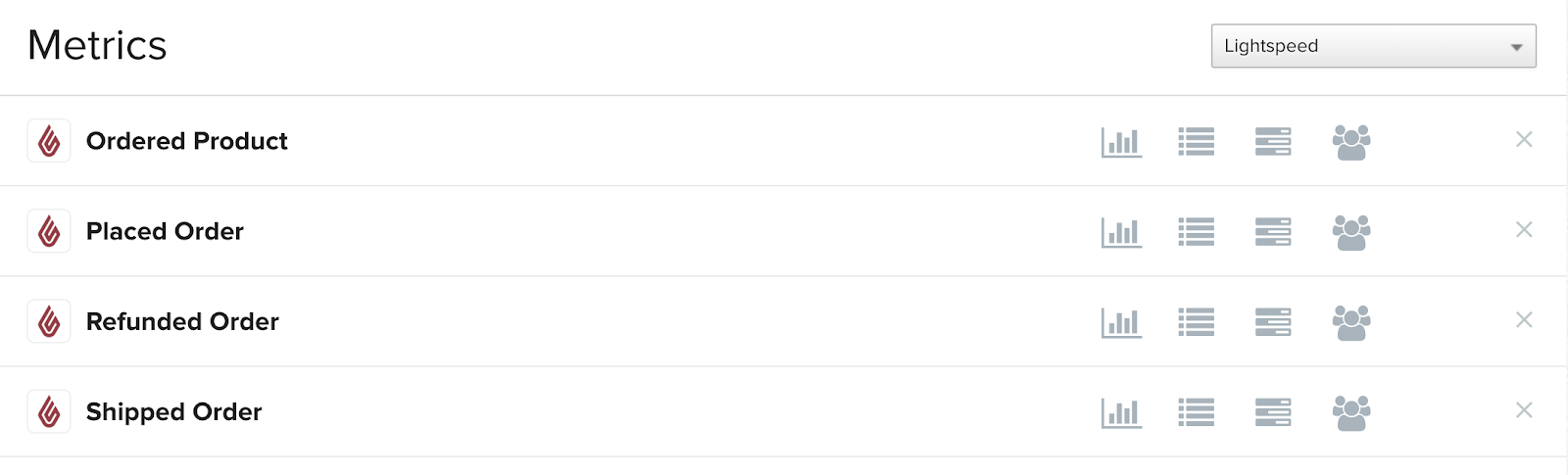
Bestelling geplaatst
Deze gebeurtenis wordt bijgehouden wanneer een klant het afrekenproces voltooit en een bestelling plaatst in je fysieke winkel. De gebeurtenis die Klaviyo volgt, bevat belangrijke productinformatie met betrekking tot de items die in de bestelling zijn opgenomen (zoals productnamen en afbeeldingen), zodat je die informatie kunt gebruiken in e-mails over aankoop opvolgingen. Je kunt gebeurtenissen met geplaatste bestellingen filteren en targeten op basis van de volgende criteria:
- Categories: de namen van alle categorieën waarin elk product zich bevindt, bijv. t-shirts, heren, broeken en uitverkoop
- Discount Codes: alle kortings- of couponcodes die iemand bij zijn bestelling heeft gebruikt , bijv. SPRING2015
- Email Domain: het e-maildomein van de persoon die de bestelling plaatst, bijv. gmail.com of yahoo.com
- Is Discounted: dit is WAAR of ONWAAR
- Items: de namen van de producten in iemands bestelling, bijv. t-shirt of broek
- Item Count: Het totale aantal artikelen in de bestelling, bijv. 2
- Winkel: De naam van de winkel waar de bestelling is geplaatst, bijv. Klaviyo-Boston of Klaviyo-New York
- ShopID: Het ID van de winkel waar de bestelling is geplaatst
- Total Discounts: het totale bedrag van eventuele toegepaste coupons of kortingen, bijv. 10,00
Besteld product
Deze gebeurtenis wordt bijgehouden wanneer een klant een bestelling plaatst - in tegenstelling tot de Geplaatste Bestelling gebeurtenis, wordt één Besteld Product-gebeurtenis bijgehouden voor elk item dat iemand koopt binnen één bestelling. Als iemand bijvoorbeeld een t-shirt en een broek koopt, worden er één 'Geplaatste bestelling' gebeurtenis en twee 'Bestelde producten' gebeurtenissen bijgehouden - één gebeurtenis voor het t-shirt en één gebeurtenis voor de broek.
De Bestelde Product gebeurtenis Klaviyo-tracks bevat gedetailleerde informatie over elk gekocht item. Deze gedetailleerde artikelgegevens zijn handig voor het maken van gedrags segmenten op basis van productvariant opties en andere informatie die niet beschikbaar is in de Geplaatste Bestelling gebeurtenis. Je kunt Bestelde Product gebeurtenissen filteren en targeten op basis van de volgende criteria:
- Category: De naam van de categorie waarin het product zich bevindt, bijv. uitverkoop
- Email Domain: Het e-maildomein van de persoon die de bestelling plaatst, bijv. gmail.com of yahoo.com
- Name: De naam of titel van het product, bijv. The Jungle Book DVD
- Product ID: Het product-ID van het artikel, bijv. 2222
- Quantity: Het gekochte aantal, bijv. 2
Terugbetaalde bestelling
Deze gebeurtenis wordt bijgehouden wanneer een klant het afrekenproces voltooit en een betaling wordt gedaan, maar de klant verzoekt om de betaling terug te storten. De gebeurtenis die Klaviyo trackt bevat alle belangrijke productinformatie over de gekochte artikelen, inclusief productnamen, afbeeldingen en kortingen informatie. Je kunt Terugbetaalde Bestelling gebeurtenissen filteren en targeten op basis van de volgende criteria:
- Categories: de namen van alle categorieën waarin elk product zich bevindt, bijvoorbeeld t-shirts, heren, broeken en uitverkoop
- Discount Codes: alle kortings- of couponcodes die iemand bij zijn bestelling heeft gebruikt, bijv. SPRING2015
- Email Domain: het e-maildomein van de persoon die de bestelling plaatst, bijv. gmail.com of yahoo.com
- Is Discounted: dit is WAAR of ONWAAR
- Items: de namen van de producten in iemands bestelling, bijv. t-shirt of broek
- Item Count: het totale aantal artikelen in de bestelling, bijv. 2
- Total Discounts: het totale bedrag van eventuele toegepaste coupons of kortingen, bijv. 10.00
Verzonden bestelling
Deze gebeurtenis wordt bijgehouden wanneer een klantbestelling is vervuld en nu onderweg is. De gebeurtenis die Klaviyo trackt bevat alle belangrijke productinformatie over de gekochte artikelen, inclusief productnamen, afbeeldingen en kortingen informatie. Je kunt Verzonden Bestelling-gebeurtenissen filteren en targeten op basis van de volgende criteria:
- Items: de namen van alle producten in iemands bestelling, bijv. t-shirt, broek
- Collections: de complete set van de collecties van de producten in iemands bestelling, bijv. t-shirts, heren, broeken en sale
- Discount Codes: eventuele kortings- of couponcodes die iemand bij zijn bestelling heeft gebruikt, bijv. SPRING2015
- Total Discounts: het totale bedrag van eventuele coupons of kortingen als iemand een code heeft gebruikt, bijv. 10.00
Voor de Verzonden Bestelling metric synchroniseert Klaviyo bestellingen alleen als verzonden wanneer de bestelstatus verandert naar 'shipped' = true. Standaard kan deze verzendstatus alleen worden ingesteld door handmatig op een knop te klikken in Lightspeed. Bovendien worden zendingen die niet aan een klant zijn gekoppeld, niet gesynchroniseerd.
Klantgegevens
Naast de bovenstaande metrics die Klaviyo synchroniseert vanuit Lightspeed, zijn er ook aangepaste eigenschappen die aan elk Klaviyo-profiel worden toegevoegd. Je kunt deze eigenschappen gebruiken in segmenten en flows. Dit zijn de ingebouwde Klaviyo-eigenschappen die automatisch worden gesynchroniseerd vanuit Lightspeed:
- Voor- en achternaam
- Bedrijf en titel
- Stad
- Staat/regio
- Postcode
- Land
Troubleshooting
Waarom zijn mijn zendingen niet gesynchroniseerd?
Voor de Verzonden Bestelling metric synchroniseert Klaviyo bestellingen alleen als verzonden wanneer de bestelstatus verandert naar 'shipped' = true. Standaard kan deze verzendstatus alleen worden ingesteld door naast de record, het vakje Shipped handmatig in Lightspeed aan te vinken.
Bovendien worden zendingen die niet aan een klant zijn gekoppeld, niet gesynchroniseerd. Dit kan gebeuren wanneer een klant niet is opgegeven in een verkoop.
Aanvullende bronnen
%20(1).png)